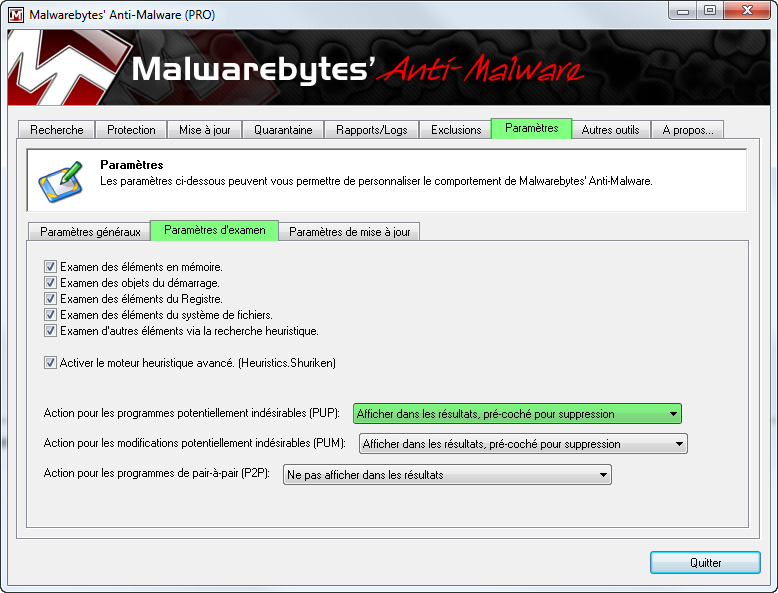[Résolu] Écran noir à chaque démarrage
-
jmfrancilien
- Messages : 35
- Enregistré le : ven. 23 avr. 2010 19:30
- Etes vous un robot ? : Non
[Résolu] Écran noir à chaque démarrage
Bonjour,
Lundi soir, mon ordinateur a été infecté (je raconte tout en détail dans un sujet de la rubrique "les logiciels"): il a été bloqué quelque temps, puis j'ai fait une analyse avec l'antivirus Windows puis avec Spybot. J'ai cru avoir supprimé l'infection, mais je constate qu'à chaque redémarrage de mon ordinateur, je tombe sur un écran noir sans barre des tâches avec mes programmes et mes documents regroupés dans une fenêtre. Je réussis à revenir à la configuration normale en faisant ctrl+alt+suppr puis en tapant "Explorer.exe" dans "nouvelle tâche". Mais à chaque redémarrage, je retombe sur le même problème. J'ai pourtant également essayé une désinfection avec Malwarebytes, mais rien n'y fait. Quelqu'un pourrait-il me conseiller un logiciel performant pour lutter contre ce type de problème?
Merci par avance à ceux qui sauront m'aider.
Lundi soir, mon ordinateur a été infecté (je raconte tout en détail dans un sujet de la rubrique "les logiciels"): il a été bloqué quelque temps, puis j'ai fait une analyse avec l'antivirus Windows puis avec Spybot. J'ai cru avoir supprimé l'infection, mais je constate qu'à chaque redémarrage de mon ordinateur, je tombe sur un écran noir sans barre des tâches avec mes programmes et mes documents regroupés dans une fenêtre. Je réussis à revenir à la configuration normale en faisant ctrl+alt+suppr puis en tapant "Explorer.exe" dans "nouvelle tâche". Mais à chaque redémarrage, je retombe sur le même problème. J'ai pourtant également essayé une désinfection avec Malwarebytes, mais rien n'y fait. Quelqu'un pourrait-il me conseiller un logiciel performant pour lutter contre ce type de problème?
Merci par avance à ceux qui sauront m'aider.
Re: Écran noir à chaque démarrage
Bonsoir,
 ZHPDiag de Nicolas Coolman sur ton bureau, à partir du lien suivant
ZHPDiag de Nicolas Coolman sur ton bureau, à partir du lien suivant
 Clique sur le fichier ZHPDiag2.exe pour installer l'outil et suis la routine.
Clique sur le fichier ZHPDiag2.exe pour installer l'outil et suis la routine.
Coche Installer une icône sur le bureau quand cela te sera proposé.
 Lance l'icône ZHPDiag affichée sur le bureau
Lance l'icône ZHPDiag affichée sur le bureau

 Dans l'interface, clique sur la loupe en haut dans la barre d'outil à gauche, laisse faire le scan jusqu'à ce que la barre de progression soit à 100%.
Dans l'interface, clique sur la loupe en haut dans la barre d'outil à gauche, laisse faire le scan jusqu'à ce que la barre de progression soit à 100%.

 Tu refermes ZHPDiag en cliquant sur la croix rouge en haut à droite.
Tu refermes ZHPDiag en cliquant sur la croix rouge en haut à droite.
Un fichier ZHPDiag.txt sera enregistré sur le bureau.

 Tu l'héberges sur Cjoint en cochant 4 jours dans la ligne Et pour quelle durée ?
Tu l'héberges sur Cjoint en cochant 4 jours dans la ligne Et pour quelle durée ?
Tu me communiques le lien obtenu dans ta réponse.
Deux tutos si nécessaire.
ZHPDiag
Cjoint
@+
 Clique sur le fichier ZHPDiag2.exe pour installer l'outil et suis la routine.
Clique sur le fichier ZHPDiag2.exe pour installer l'outil et suis la routine.Coche Installer une icône sur le bureau quand cela te sera proposé.
 Lance l'icône ZHPDiag affichée sur le bureau
Lance l'icône ZHPDiag affichée sur le bureau
 Dans l'interface, clique sur la loupe en haut dans la barre d'outil à gauche, laisse faire le scan jusqu'à ce que la barre de progression soit à 100%.
Dans l'interface, clique sur la loupe en haut dans la barre d'outil à gauche, laisse faire le scan jusqu'à ce que la barre de progression soit à 100%. 
 Tu refermes ZHPDiag en cliquant sur la croix rouge en haut à droite.
Tu refermes ZHPDiag en cliquant sur la croix rouge en haut à droite.Un fichier ZHPDiag.txt sera enregistré sur le bureau.

 Tu l'héberges sur Cjoint en cochant 4 jours dans la ligne Et pour quelle durée ?
Tu l'héberges sur Cjoint en cochant 4 jours dans la ligne Et pour quelle durée ?Tu me communiques le lien obtenu dans ta réponse.
Deux tutos si nécessaire.
ZHPDiag
Cjoint
@+
-
jmfrancilien
- Messages : 35
- Enregistré le : ven. 23 avr. 2010 19:30
- Etes vous un robot ? : Non
Re: Écran noir à chaque démarrage
Bonsoir,
Merci de cette réponse. J'ai fait comme tu m'as dit. Voici le lien: http://cjoint.com/?3CpaWOFzrLO
Merci de cette réponse. J'ai fait comme tu m'as dit. Voici le lien: http://cjoint.com/?3CpaWOFzrLO
Re: Écran noir à chaque démarrage
Bonjour,
Avant d'attaquer la procédure que je te propose ci-dessous, il faut absolument libérer de l'espace sur ta partition C:\ afin d'obtenir au moins 15% d'espace libre au lieu de 1 actuellement (System drive C: has 1 GB (1%) free of 116 GB => Seuil critique dépassé ) sinon ton système va se détériorer vitesse grand V.
Désinstalle ces programmes, cela participera à l'obtention de la place.
Java 6 Update 16, 22, 25 >>> obsolètes et dangereux par conséquent
C:\Program Files (x86)\Spybot - Search & Destroy >>> inutile en fonction de la qualité du service rendu.
Une fois cette place acquise et seulement à partir de là, voici pour nettoyer le pc.
Un peu de lecture pour commencer : logiciels et sponsors
 AdwCleaner de Xplode sur ton bureau
AdwCleaner de Xplode sur ton bureau
 Lance l'outil en cliquant sur adwcleaner.exe.
Lance l'outil en cliquant sur adwcleaner.exe.
Sous Vista et Windows 7 par un clic droit sur l'icône et Exécuter en tant qu'administrateur dans le menu contextuel
 Clique sur le bouton Suppression
Clique sur le bouton Suppression

 Poste le rapport qui s'ouvre en fin de nettoyage après avoir redémarré l'ordinateur.
Poste le rapport qui s'ouvre en fin de nettoyage après avoir redémarré l'ordinateur.
Il sera enregistré sous C:\AdwCleaner[S1].txt
(Si tu as choisis Recherche le rapport sera C:\AdwCleaner[R1].txt
Chaque nouvelle utilisation de l'outil implémentera la numérotation des rapports [S2] [S3] [R2] [R3], etc.
R= Recherche, S=Suppression.)
 Malwarebytes Anti-Malware
Malwarebytes Anti-Malware
Clique sur Télécharger maintenant et installe-le une fois sur ton ordinateur.
 Double-clique sur le fichier mbam-setup-1.60.0.1800.exe
Double-clique sur le fichier mbam-setup-1.60.0.1800.exe
(Sous Vista et 7 autorise les modifications)
A la fin de l'installation, veille à ce que les options suivantes soient cochées
-Mettre à jour Malwarebytes' Anti-Malware
-Exécuter Malwarebytes' Anti-Malware
 Clique sur Terminer
Clique sur Terminer
Une fenêtre Mise à jour de Malwarebytes' Anti-Malware va s'ouvrir avec une barre de progression.
Puis une autre annonçant le succès de la mise à jour de la base de données. Clique sur OK.
Le programme s'ouvre sur l'onglet Recherche.
Coche , clique sur le bouton
, clique sur le bouton 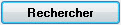
 A la fin du scan, sélectionne tout et clique sur Supprimer la sélection
A la fin du scan, sélectionne tout et clique sur Supprimer la sélection
 Poste le rapport qui s'ouvre après cette suppression.
Poste le rapport qui s'ouvre après cette suppression.
Redémarre le pc si cela est demandé
Tu peux retrouver le rapport dans l'onglet Rapports/Logs avec la date et l'heure d'exécution.
Pour supprimer les programmes potentiellement dangereux, PUP, règle comme indiqué sur l'image ci-dessous, avant de faire le scan.
 Copie le contenu de l'encadré ci-dessous dans le presse-papier.
Copie le contenu de l'encadré ci-dessous dans le presse-papier.
Lance ZHPFix par l'icône sur le bureau, avec élévation des privilèges pour Vista et Windows 7.
 Copie le contenu de l'encadré ci-dessous dans le presse-papier.
Copie le contenu de l'encadré ci-dessous dans le presse-papier.
 Clique sur le bouton Presse-papier encadré en rouge sur l'image.
Clique sur le bouton Presse-papier encadré en rouge sur l'image.
Les lignes contenues dans le presse-papier vont s'afficher.
 Clique sur le bouton GO en bas à gauche.
Clique sur le bouton GO en bas à gauche.
Une fois le résultat affiché, clique sur la croix rouge pour refermer l'outil par la croix rouge en haut à doite.

 Poste le contenu du rapport ZHPFixReport.txt, enregistré sur le bureau.
Poste le contenu du rapport ZHPFixReport.txt, enregistré sur le bureau.

 Remarque.
Remarque.
Renomme le fichier ZHPFixReport en ajoutant 1 par exemple, avant de relancer l'outil en cas de nécessité.
A mettre à jour :
*Java Runtime Environment
 Ouvre cette page
Ouvre cette page
En bas dans Java SE Update 31, clique sur JRE > Download à droite.
Coche Accept License Agreement dans la nouvelle page.
Clique sur Windows x86 Offline - 16.19 MB - jre-6u31-windows-i586.exe
jre-6u31-windows-i586.exe
Installe le fichier téléchargé.
Lis les clauses en cours d'installation. (Il n'est pas nécessaire d'installer les programmes tiers proposés).
Désinstalle toutes les autres versions existantes sur ton pc dans Ajout/Suppression des programmes ou Programmes et fonctionnalités selon le système.
Si tu ne modifies pas les paramètres, les nouvelles versions te seront proposées au téléchargement automatiquement.
*Acrobat Reader X
 Ouvre cette page
Ouvre cette page
Choisis ton système d'exploitation, la langue souhaitée, la version Reader 10.1.2
Décoche Oui, installer McAfee Security Scan Plus (facultatif) (0.98MO)
Oui, installer McAfee Security Scan Plus (facultatif) (0.98MO)
Clique sur Télécharger dès maintenant
Télécharger dès maintenant
L'installation se fera automatiquement en cliquant sur le fichier obtenu :
install_reader10_fr_mssd_aih.exe
Supprime le rapport ZHPDiag existant sur le bureau, celui que tu m'a envoyé et établis un nouveau que tu joints aux trois autres dans ta réponse.
@+
Avant d'attaquer la procédure que je te propose ci-dessous, il faut absolument libérer de l'espace sur ta partition C:\ afin d'obtenir au moins 15% d'espace libre au lieu de 1 actuellement (System drive C: has 1 GB (1%) free of 116 GB => Seuil critique dépassé ) sinon ton système va se détériorer vitesse grand V.
Désinstalle ces programmes, cela participera à l'obtention de la place.
Java 6 Update 16, 22, 25 >>> obsolètes et dangereux par conséquent
C:\Program Files (x86)\Spybot - Search & Destroy >>> inutile en fonction de la qualité du service rendu.
Une fois cette place acquise et seulement à partir de là, voici pour nettoyer le pc.
Un peu de lecture pour commencer : logiciels et sponsors
 Lance l'outil en cliquant sur adwcleaner.exe.
Lance l'outil en cliquant sur adwcleaner.exe.Sous Vista et Windows 7 par un clic droit sur l'icône et Exécuter en tant qu'administrateur dans le menu contextuel
 Clique sur le bouton Suppression
Clique sur le bouton Suppression
 Poste le rapport qui s'ouvre en fin de nettoyage après avoir redémarré l'ordinateur.
Poste le rapport qui s'ouvre en fin de nettoyage après avoir redémarré l'ordinateur.Il sera enregistré sous C:\AdwCleaner[S1].txt
(Si tu as choisis Recherche le rapport sera C:\AdwCleaner[R1].txt
Chaque nouvelle utilisation de l'outil implémentera la numérotation des rapports [S2] [S3] [R2] [R3], etc.
R= Recherche, S=Suppression.)
Clique sur Télécharger maintenant et installe-le une fois sur ton ordinateur.
 Double-clique sur le fichier mbam-setup-1.60.0.1800.exe
Double-clique sur le fichier mbam-setup-1.60.0.1800.exe (Sous Vista et 7 autorise les modifications)
A la fin de l'installation, veille à ce que les options suivantes soient cochées
-Mettre à jour Malwarebytes' Anti-Malware
-Exécuter Malwarebytes' Anti-Malware
 Clique sur Terminer
Clique sur TerminerUne fenêtre Mise à jour de Malwarebytes' Anti-Malware va s'ouvrir avec une barre de progression.
Puis une autre annonçant le succès de la mise à jour de la base de données. Clique sur OK.
Le programme s'ouvre sur l'onglet Recherche.
Coche
 , clique sur le bouton
, clique sur le bouton 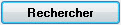
 A la fin du scan, sélectionne tout et clique sur Supprimer la sélection
A la fin du scan, sélectionne tout et clique sur Supprimer la sélection Poste le rapport qui s'ouvre après cette suppression.
Poste le rapport qui s'ouvre après cette suppression.Redémarre le pc si cela est demandé
Tu peux retrouver le rapport dans l'onglet Rapports/Logs avec la date et l'heure d'exécution.
Pour supprimer les programmes potentiellement dangereux, PUP, règle comme indiqué sur l'image ci-dessous, avant de faire le scan.
 Copie le contenu de l'encadré ci-dessous dans le presse-papier.
Copie le contenu de l'encadré ci-dessous dans le presse-papier.Lance ZHPFix par l'icône sur le bureau, avec élévation des privilèges pour Vista et Windows 7.
 Copie le contenu de l'encadré ci-dessous dans le presse-papier.
Copie le contenu de l'encadré ci-dessous dans le presse-papier.Code : Tout sélectionner
[HKLM\SOFTWARE\Microsoft\Windows\CurrentVersion\policies\system] EnableLUA: Modified
[HKCU\SOFTWARE\Microsoft\Windows NT\CurrentVersion\Windows] Load: Modified
[HKCU\Software\-]
[HKCU\Software\SYDVHTBEEX]
[HKCU\Software\cba74509]
[HKLM\Software\-]
C:\ProgramData\gema
C:\Users\Jean-Michel\AppData\Roaming\gema
C:\Users\Jean-Michel\AppData\Local\cba74509 l
Emptytemp
EmptyFlash Clique sur le bouton Presse-papier encadré en rouge sur l'image.
Clique sur le bouton Presse-papier encadré en rouge sur l'image.Les lignes contenues dans le presse-papier vont s'afficher.
 Clique sur le bouton GO en bas à gauche.
Clique sur le bouton GO en bas à gauche.Une fois le résultat affiché, clique sur la croix rouge pour refermer l'outil par la croix rouge en haut à doite.

 Poste le contenu du rapport ZHPFixReport.txt, enregistré sur le bureau.
Poste le contenu du rapport ZHPFixReport.txt, enregistré sur le bureau.
Renomme le fichier ZHPFixReport en ajoutant 1 par exemple, avant de relancer l'outil en cas de nécessité.
A mettre à jour :
*Java Runtime Environment
 Ouvre cette page
Ouvre cette pageEn bas dans Java SE Update 31, clique sur JRE > Download à droite.
Coche Accept License Agreement dans la nouvelle page.
Clique sur Windows x86 Offline - 16.19 MB -
 jre-6u31-windows-i586.exe
jre-6u31-windows-i586.exeInstalle le fichier téléchargé.
Lis les clauses en cours d'installation. (Il n'est pas nécessaire d'installer les programmes tiers proposés).
Désinstalle toutes les autres versions existantes sur ton pc dans Ajout/Suppression des programmes ou Programmes et fonctionnalités selon le système.
Si tu ne modifies pas les paramètres, les nouvelles versions te seront proposées au téléchargement automatiquement.
*Acrobat Reader X
 Ouvre cette page
Ouvre cette pageChoisis ton système d'exploitation, la langue souhaitée, la version Reader 10.1.2
Décoche
 Oui, installer McAfee Security Scan Plus (facultatif) (0.98MO)
Oui, installer McAfee Security Scan Plus (facultatif) (0.98MO)Clique sur
 Télécharger dès maintenant
Télécharger dès maintenantL'installation se fera automatiquement en cliquant sur le fichier obtenu :
install_reader10_fr_mssd_aih.exe
Supprime le rapport ZHPDiag existant sur le bureau, celui que tu m'a envoyé et établis un nouveau que tu joints aux trois autres dans ta réponse.
@+
-
jmfrancilien
- Messages : 35
- Enregistré le : ven. 23 avr. 2010 19:30
- Etes vous un robot ? : Non
Re: Écran noir à chaque démarrage
Bonsoir,
Merci de ta réponse détaillée. Pour commencer j'ai fait de la place sur mon disque dur C en supprimant les logiciels indiqués et en transférant une partie de mes fichiers sur le disque dur D. Mais ensuite, je n'arrive pas à télécharger le logiciel adwcleaner à partir de la page à laquelle tu me renvoies... Je ne sais pas si cela vient de moi ou du site...
Merci de ta réponse détaillée. Pour commencer j'ai fait de la place sur mon disque dur C en supprimant les logiciels indiqués et en transférant une partie de mes fichiers sur le disque dur D. Mais ensuite, je n'arrive pas à télécharger le logiciel adwcleaner à partir de la page à laquelle tu me renvoies... Je ne sais pas si cela vient de moi ou du site...
Re: Écran noir à chaque démarrage
Bonsoir,
Le lien fonctionne pourtant .
@+
Le lien fonctionne pourtant .
@+
-
jmfrancilien
- Messages : 35
- Enregistré le : ven. 23 avr. 2010 19:30
- Etes vous un robot ? : Non
Re: Écran noir à chaque démarrage
J'ai fait l'analyse avec Malwarebytes et Zhpfix. Voici le lien du rapport de ce dernier: http://cjoint.com/?3Cqah28aGal
-
jmfrancilien
- Messages : 35
- Enregistré le : ven. 23 avr. 2010 19:30
- Etes vous un robot ? : Non
Re: Écran noir à chaque démarrage
Pour adwcleaner, c'est bien sur la flèche verte qu'il faut cliquer? Je l'ai fait, mais une fois que je clique sur exécuter, je tombe sur une fenêtre de présentation du logiciel, sans que rien ne soit téléchargé...
-
jmfrancilien
- Messages : 35
- Enregistré le : ven. 23 avr. 2010 19:30
- Etes vous un robot ? : Non
Re: Écran noir à chaque démarrage
Pardon, cela marche bien, je ne pensais pas qu'il fallait cliquer simplement sur "suppression"...
-
jmfrancilien
- Messages : 35
- Enregistré le : ven. 23 avr. 2010 19:30
- Etes vous un robot ? : Non
Re: Écran noir à chaque démarrage
Voici le lien du rapport de cadwcleaner: http://cjoint.com/?BCqaDACVZw0